JVC MultiMediaNavigator: 20 IT
20 IT: JVC MultiMediaNavigator
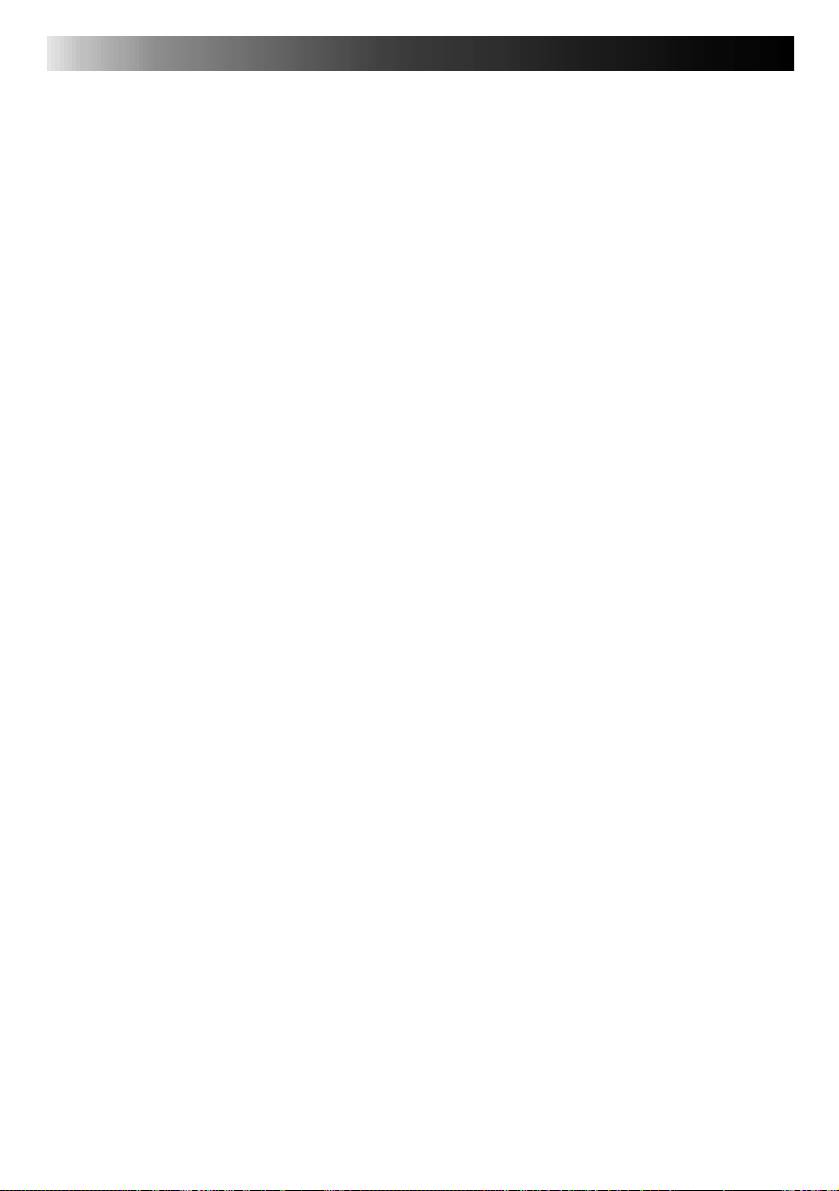
Presto! ImageFolio (segue)
20 IT
● Caratteristica di anti-alias con tutti gli strumenti grafici per migliorare l’effetto di
disegno
● Strumenti di selezione completi per un facile mascheramento delle irregolarità
degli oggetti
● Creazione di effetti 3D magici con una sorgente luminosa definibile per gli oggetti
selezionati con un semplice tocco
● Generazione di ombre degli oggetti nelle direzioni delle luci selezionabili con un
semplice tocco
● Disponibilità di eleganti modelli per applicare facilmente le fotografie usate nella
vita quotidiana
● Funzioni di regolazione dell’immagine per regolare la luminosità, il contrasto, la
tonalità, la saturazione, la distribuzione dei toni (equalizzazione) e così via
● Vari filtri per creare effetti speciali come la smussatura, l’aumento del contrasto, la
rilevazione del bordo, il rilievo e il mosaico
● Lo strumento Effetti che fornisce un’anteprima delle immagini nelle loro
dimensioni reali, elaborate con tutte le funzioni di regolazione e i filtri
● Supporto di interfaccia con filtri plug-in Adobe™ a 16 bit e a 32 bit
Requisiti di sistema
Per poter eseguire il programma sono necessarie le periferiche hardware e il software
seguente:
● Un PC IBM 486, Pentium o compatibile
● Un’unità CD-ROM
● Un’unità disco rigido con almeno 60 MB di spazio disponibile per contenere ed
eseguire correttamente il programma
● Almeno 8 MB di RAM (sono preferibili 16 MB)
● MS Windows 95 o Windows NT
Per utilizzare il programma con la sua massima efficacia, sono vivamente consigliati i
seguenti elementi hardware e software aggiuntivi:
● 50 MB o più di memoria virtuale
● Una stampante a colori supportata da MS Windows 95
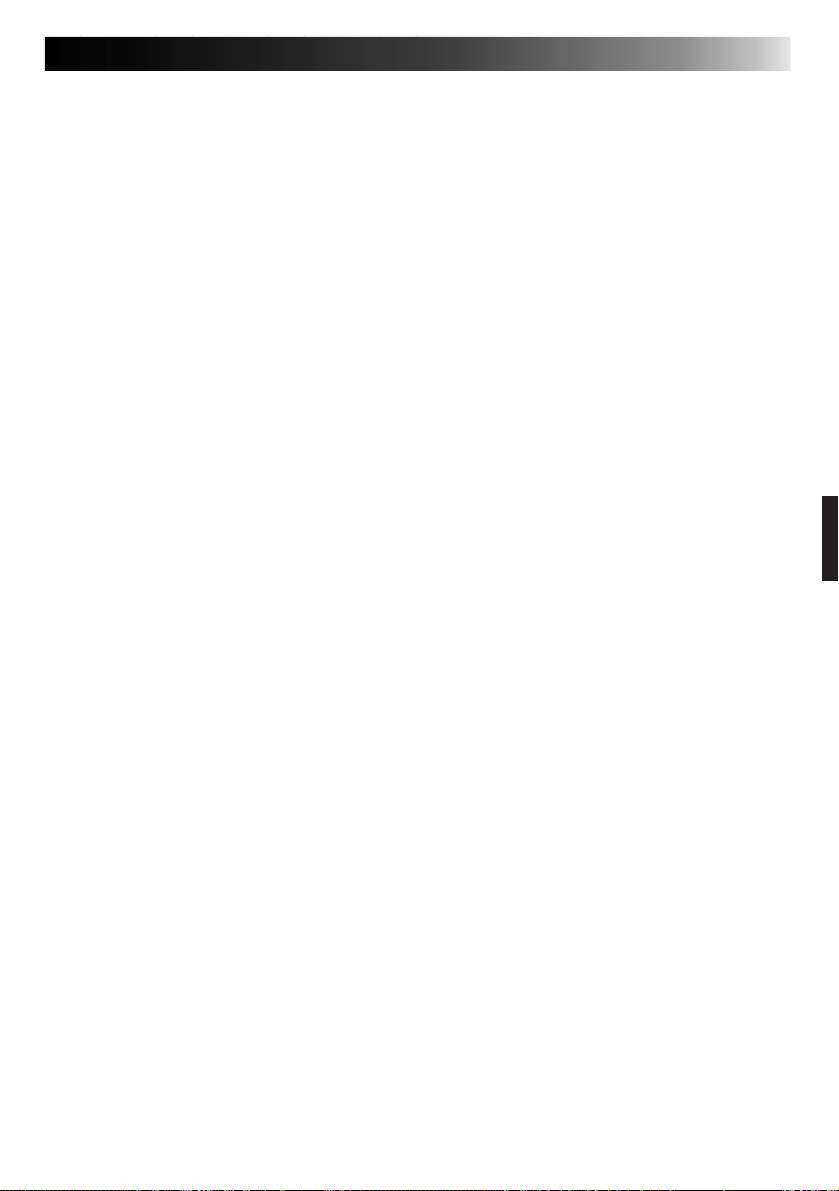
Installazione di Mr. Photo, PhotoAlbum, e ImageFolio
IT 21
Per installare Mr. Photo, PhotoAlbum, e ImageFolio, attenersi alla procedura riportata
di seguito.
1. Inserire il CD nell'unità CD-ROM.
2. Scegliere Esegui dal menu Avvio.
3. Digitare [unità]:\NewSoft\setup.exe, quindi scegliere OK. Il programma di
installazione rileva automaticamente la lingua della versione di Windows
utilizzata.
4. Seguire le istruzioni visualizzate.
Оглавление
- 2 EN
- 4 EN
- 6 EN
- 8 EN
- 10 EN
- 12 EN
- 14 EN
- 16 EN
- 18 EN
- 20 EN
- 2 DE
- 4 DE
- 6 DE
- 8 DE
- 10 DE
- 12 DE
- 14 DE
- 16 DE
- 18 DE
- 20 DE
- 2 FR
- 4 FR
- 6 FR
- 8 FR
- 10 FR
- 12 FR
- 14 FR
- 16 FR
- 18 FR
- 20 FR
- 2 NE
- 4 NE
- 6 NE
- 8 NE
- 10 NE
- 12 NE
- 14 NE
- 16 NE
- 18 NE
- 20 NE
- 2 CA
- 4 CA
- 6 CA
- 8 CA
- 10 CA
- 12 CA
- 14 CA
- 16 CA
- 18 CA
- 20 CA
- 2 IT
- 4 IT
- 6 IT
- 8 IT
- 10 IT
- 12 IT
- 14 IT
- 16 IT
- 18 IT
- 20 IT
- 2 DA
- 4 DA
- 6 DA
- 8 DA
- 10 DA
- 12 DA
- 14 DA
- 16 DA
- 18 DA
- 20 DA
- 2 SU
- 4 SU
- 6 SU
- 8 SU
- 10 SU
- 12 SU
- 14 SU
- 16 SU
- 18 SU
- 20 SU
- 2 SV
- 4 SV
- 6 SV
- 8 SV
- 10 SV
- 12 SV
- 14 SV
- 16 SV
- 18 SV
- 20 SV
- 2 NO
- 4 NO
- 6 NO
- 8 NO
- 10 NO
- 12 NO
- 14 NO
- 16 NO
- 18 NO
- 20 NO
- 2 РУ
- 4 РУ
- 6 РУ
- 8 РУ
- 10 РУ
- 12 РУ
- 14 РУ
- 16 РУ
- 18 РУ
- 20 РУ

